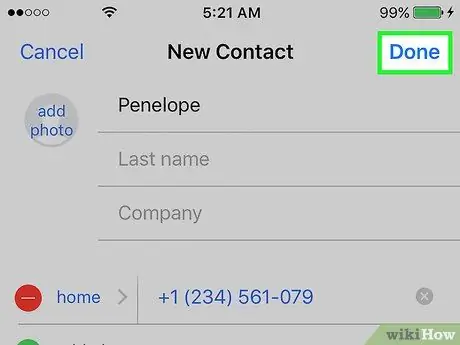- Autors Jason Gerald [email protected].
- Public 2024-01-19 22:13.
- Pēdējoreiz modificēts 2025-06-01 06:07.
Šajā rakstā wikiHow tiek mācīts, kā savā iPhone adrešu grāmatā ievadīt kāda kontaktinformāciju, piemēram, tālruņa numuru un adresi.
Solis
1. metode no 3: lietotnes Kontakti izmantošana
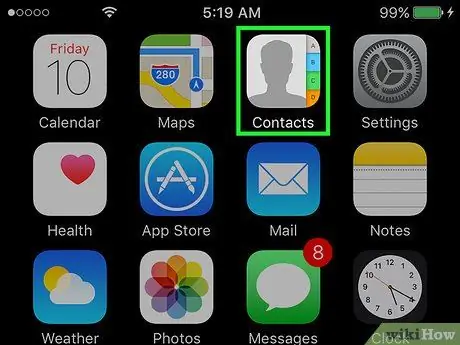
1. solis. Pieskarieties pelēkajai ikonai ar cilvēku siluetiem un krāsainām cilnēm galvenā ekrāna labajā pusē, lai atvērtu lietotni Kontakti
Varat arī atvērt lietotni Tālrunis un ekrāna apakšdaļā pieskarieties pie Kontakti
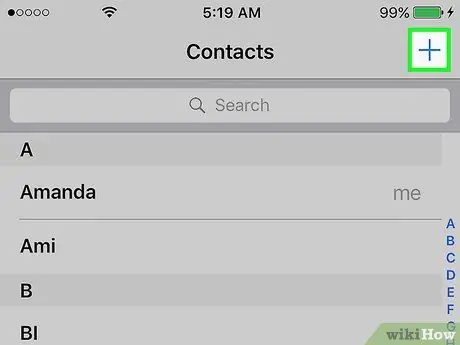
2. solis. Pieskarieties pogai + ekrāna augšējā labajā stūrī
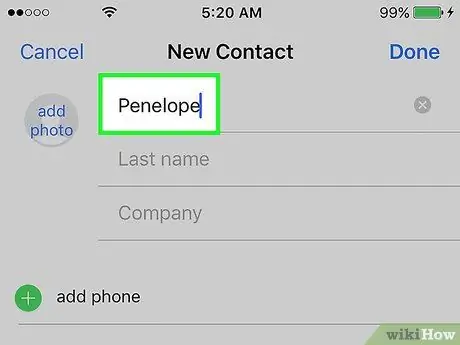
3. solis Ievadiet kontaktpersonas vārdu un uzvārdu, kā arī uzņēmuma nosaukumu laukos Vārds, Uzvārds un Uzņēmums
Pierakstiet kontaktpersonas vārdu, kuru ir viegli atcerēties, lai kontaktu būtu viegli atrast.
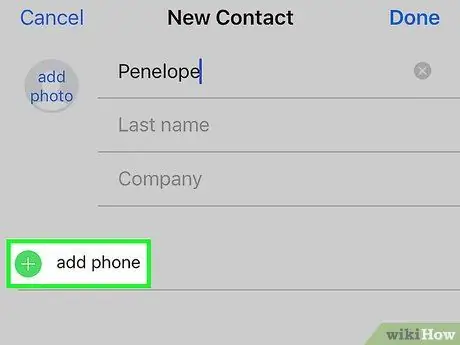
4. solis Uzņēmuma slejā pieskarieties pogai Pievienot tālruni
Jūs redzēsit tekstlodziņu ar nosaukumu Tālrunis.
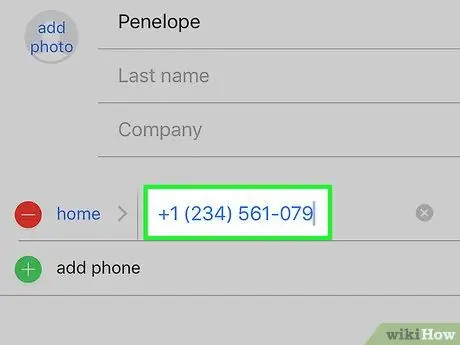
Solis 5. Pierakstiet kontaktpersonas tālruņa numuru
Parasti tālruņu/mobilo tālruņu numuri Indonēzijā ir 9-12 ciparus gari, ieskaitot rajona kodu.
- Dažiem īpašiem tālruņu numuriem, piemēram, Facebook vai KFC, ir tikai 3-5 cipari.
- Ja ievadāt citas valsts tālruņa numuru, tālruņa numura sākumā ievietojiet valsts kodu (piemēram, "+81" Japānai vai "+60" Malaizijai).
- Mainiet tālruņa numura veidu, kolonnas Tālrunis kreisajā pusē pieskaroties opcijai Sākums. Piemēram, varat atlasīt opciju Mobilais, ja kontaktpersonā ievadāt kāda mobilā tālruņa numuru.
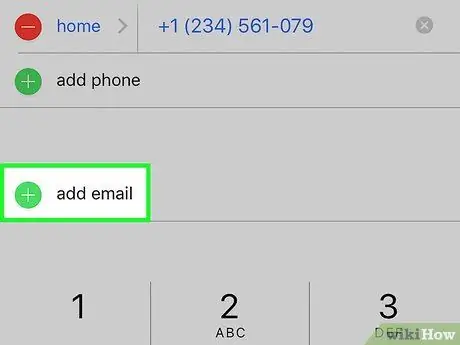
6. solis. Pievienojiet vairāk informācijas par kontaktpersonu, ievadot informāciju attiecīgajos laukos
Jūs varat ievadīt kontaktpersonas e -pasta adresi, dzimšanas datumu, pasta adresi un sociālo mediju kontus.
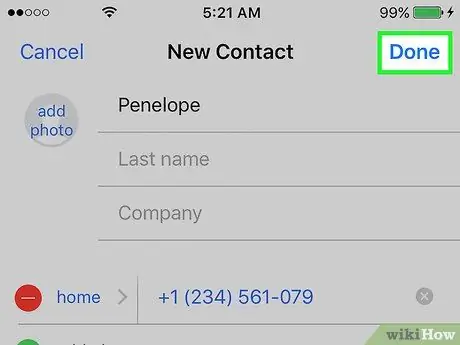
7. solis. Kad esat pabeidzis ievadīt kontaktinformāciju, ekrāna augšējā labajā stūrī pieskarieties Gatavs, lai saglabātu kontaktu iPhone adrešu grāmatā
2. metode no 3: kontaktpersonu pievienošana no iesūtnes
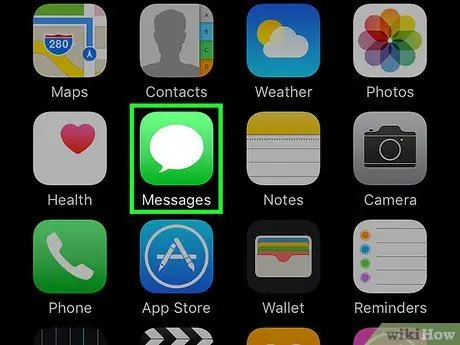
1. solis. Pieskarieties zaļajai ikonai ar baltu runas burbuli, lai atvērtu lietotni Ziņojumi
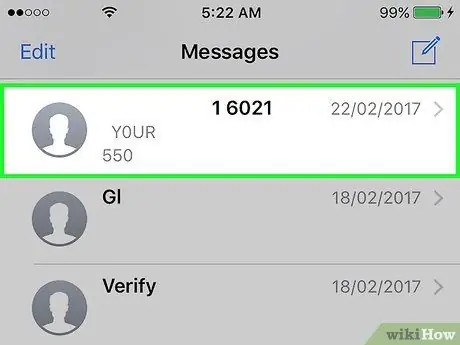
2. solis. Izvēlieties tās personas sarunu, kuru vēlaties pievienot kā kontaktpersonu
Ja Messenger lietotne ir atvērta, ekrāna augšējā kreisajā stūrī pieskarieties ikonai Atpakaļ (<), lai parādītu visu sarunu
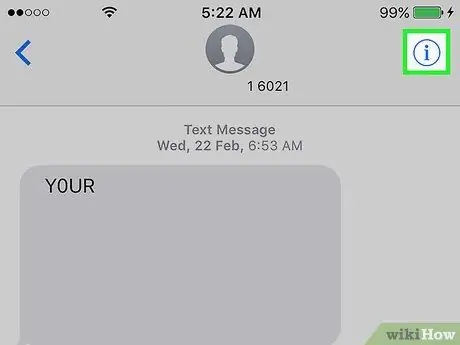
3. solis. Pieskarieties pogai ekrāna augšējā labajā stūrī
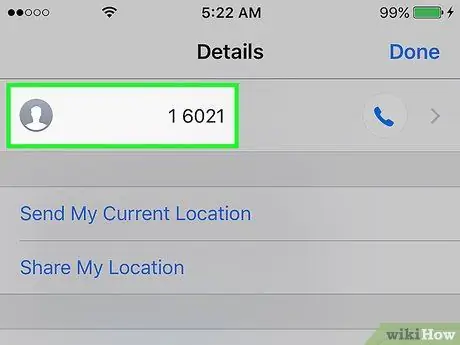
4. solis. Pieskarieties kontakta tālruņa numuram ekrāna augšdaļā
Izvēlieties numuru, ja ekrānā redzat vairākus ciparus
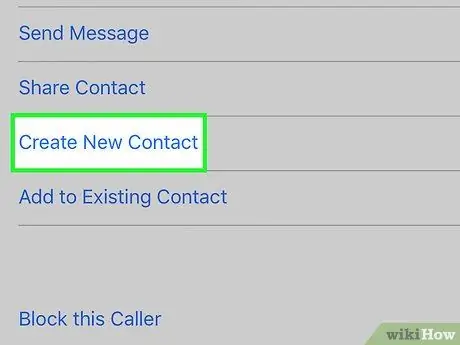
5. solis. Pieskarieties pogai Izveidot jaunu kontaktu ekrāna apakšdaļā
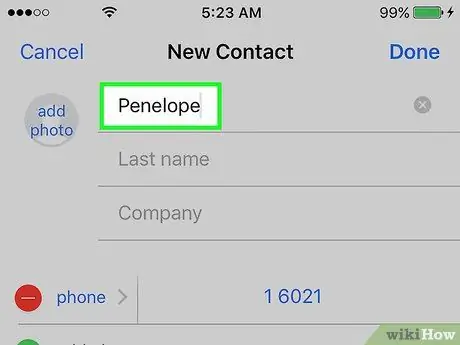
6. solis Ievadiet kontaktpersonas vārdu un uzvārdu, kā arī uzņēmuma nosaukumu laukos Vārds, Uzvārds un Uzņēmums
Pierakstiet kontaktpersonas vārdu, kuru ir viegli atcerēties, lai kontaktu būtu viegli atrast.
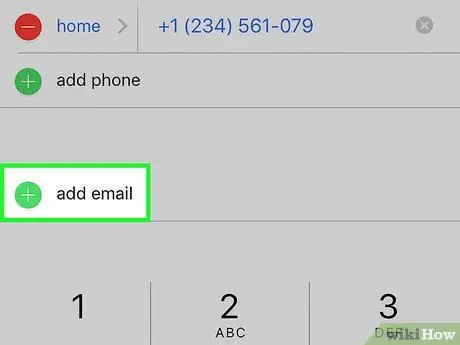
7. solis. Pievienojiet vairāk informācijas par kontaktpersonu, ievadot informāciju attiecīgajos laukos
Jūs varat ievadīt kontaktpersonas e -pasta adresi, dzimšanas datumu, pasta adresi un sociālo mediju kontus.
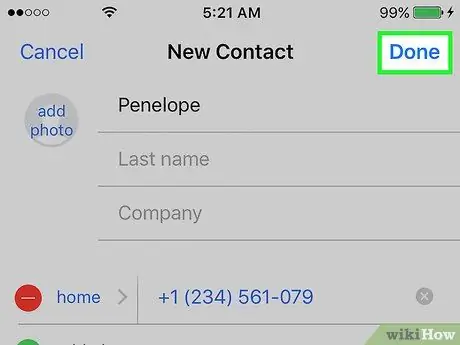
8. solis. Kad esat pabeidzis ievadīt kontaktinformāciju, ekrāna augšējā labajā stūrī pieskarieties Gatavs, lai saglabātu kontaktu iPhone adrešu grāmatā
3. metode no 3: kontaktpersonu pievienošana no pēdējiem zvaniem
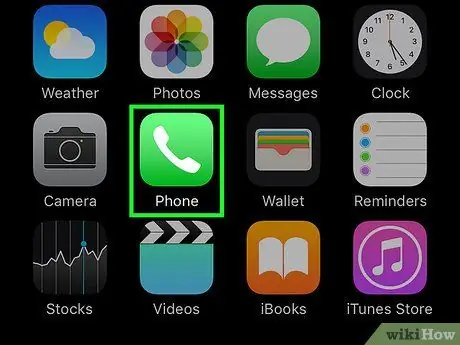
1. solis. Pieskarieties zaļajai ikonai ar baltu tālruņa attēlu, lai atvērtu lietotni Tālrunis
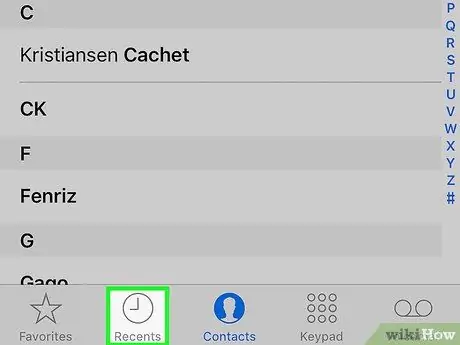
2. solis. Pieskarieties pogai Nesenie ekrāna apakšdaļā
Tas atrodas pa labi no izlases opcijas.
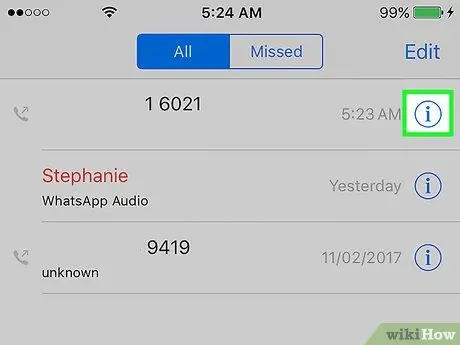
3. solis. Pieskarieties pogai, kas atrodas numura labajā stūrī, kuru vēlaties saglabāt
Jūs redzēsit vairākas iespējas attiecībā uz numuru.
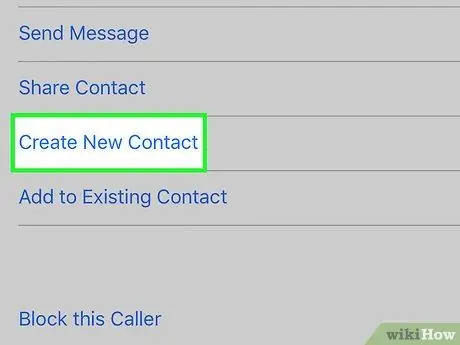
4. solis. Pieskarieties pogai Izveidot jaunu kontaktu ekrāna apakšdaļā
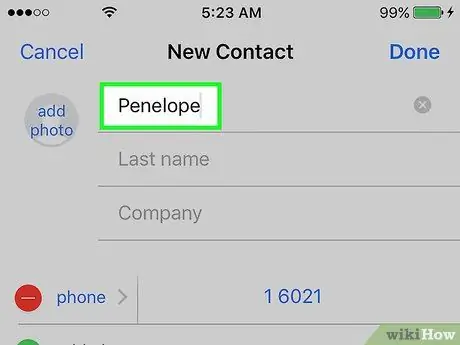
5. solis Ievadiet kontaktpersonas vārdu un uzvārdu, kā arī uzņēmuma nosaukumu laukos Vārds, Uzvārds un Uzņēmums
Pierakstiet kontaktpersonas vārdu, kuru ir viegli atcerēties, lai kontaktu būtu viegli atrast.
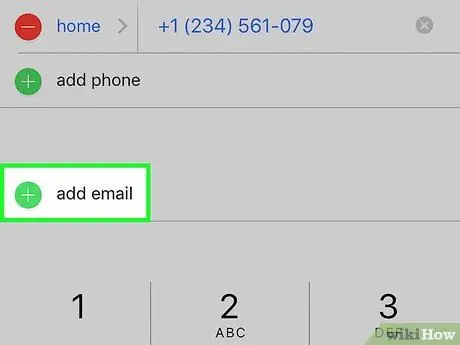
6. solis. Pievienojiet vairāk informācijas par kontaktpersonu, ievadot informāciju attiecīgajos laukos
Jūs varat ievadīt kontaktpersonas e -pasta adresi, dzimšanas datumu, pasta adresi un sociālo mediju kontus.